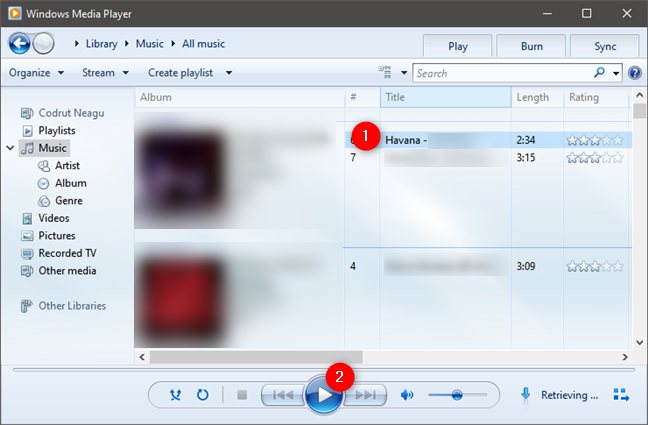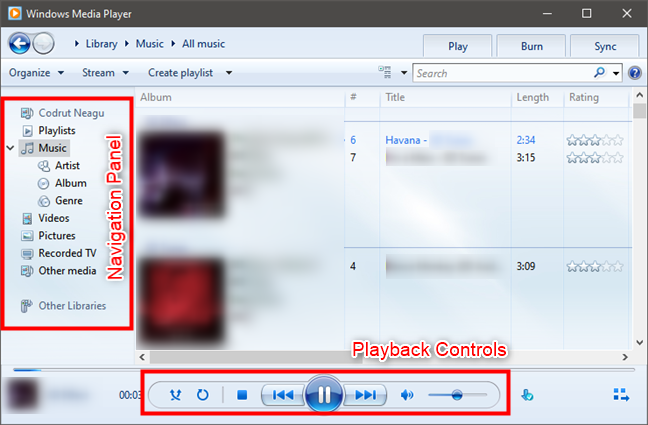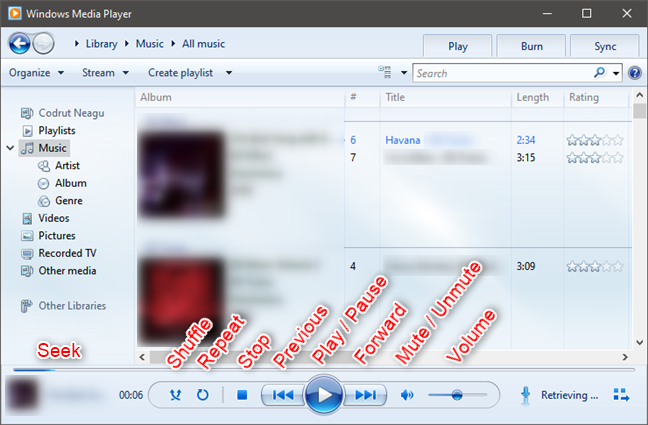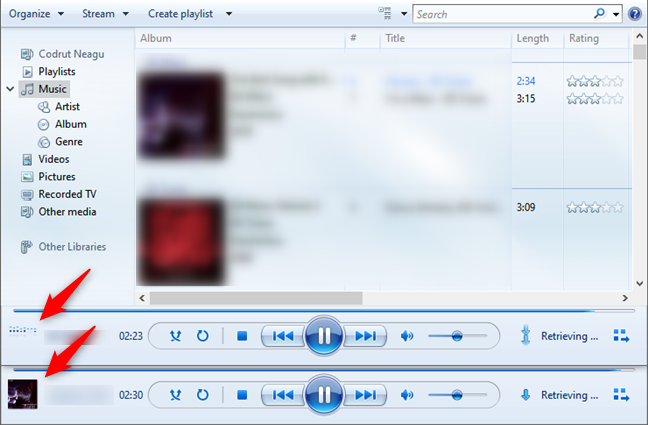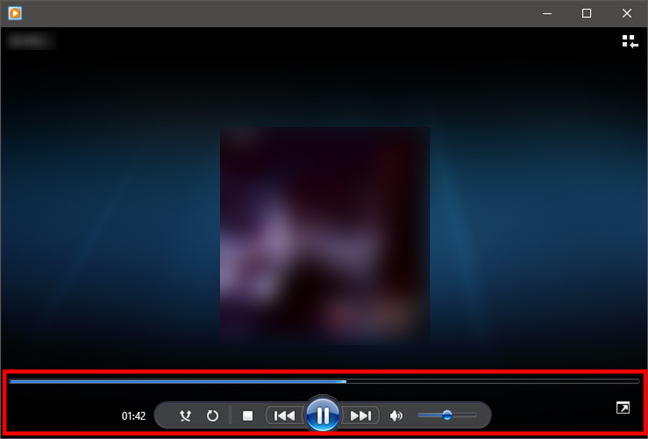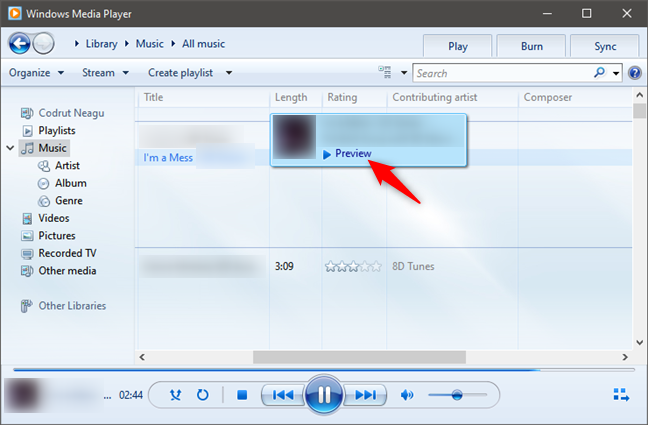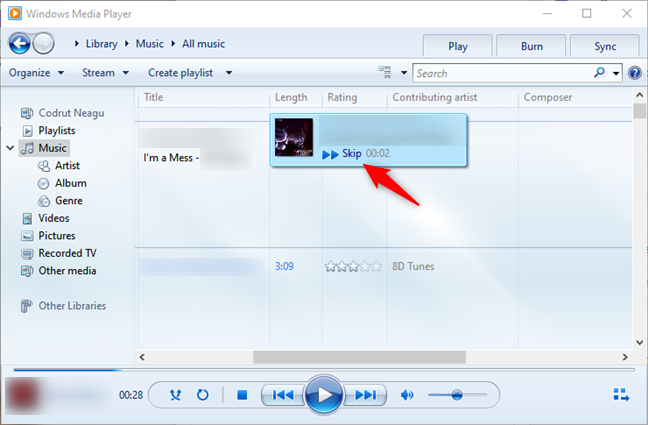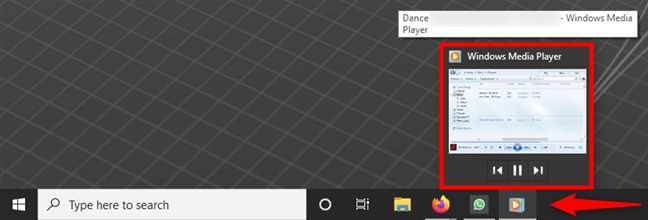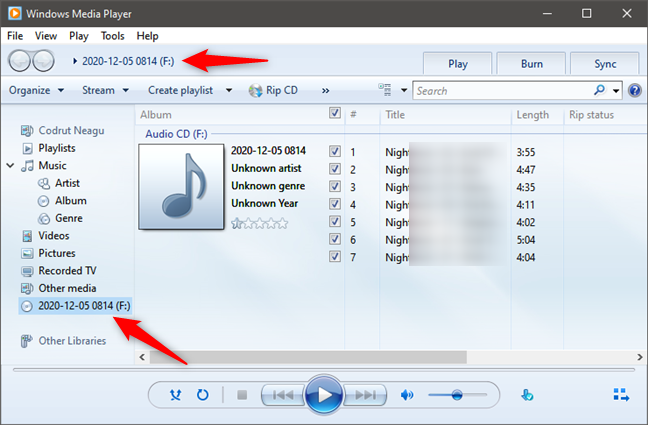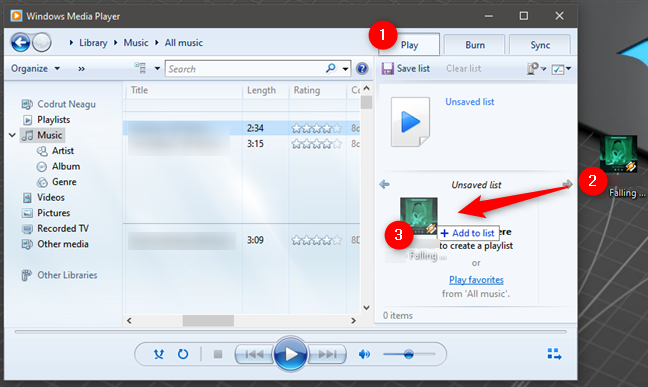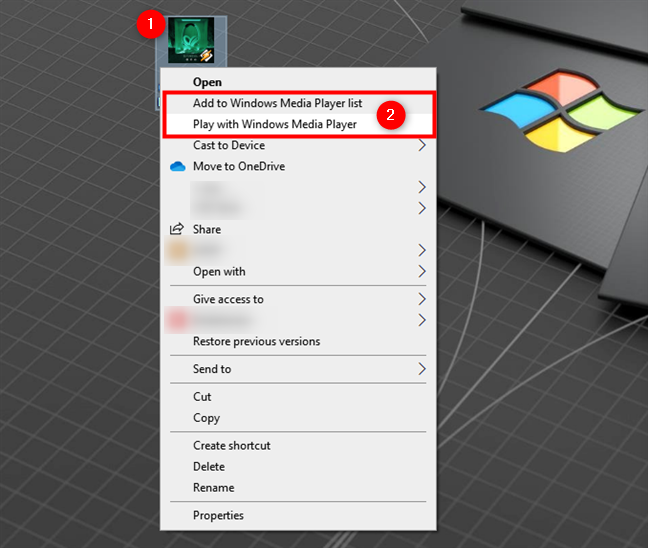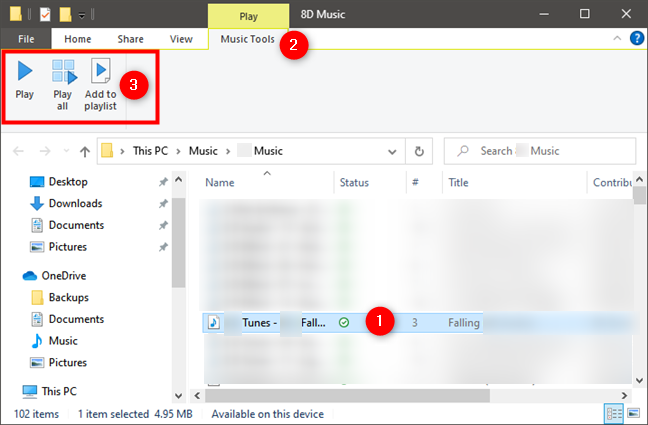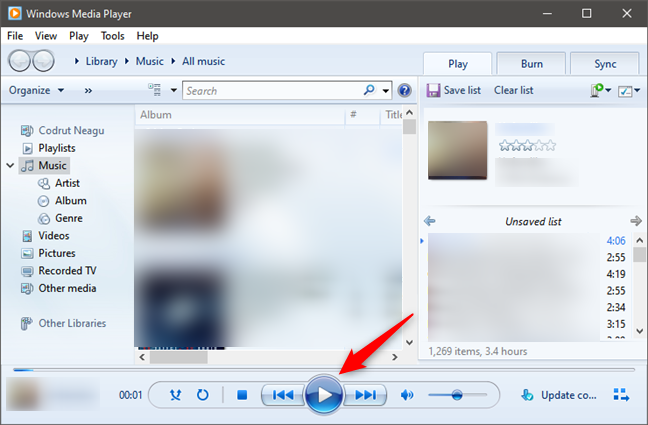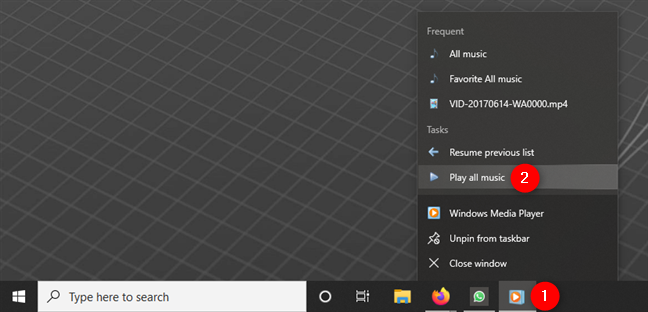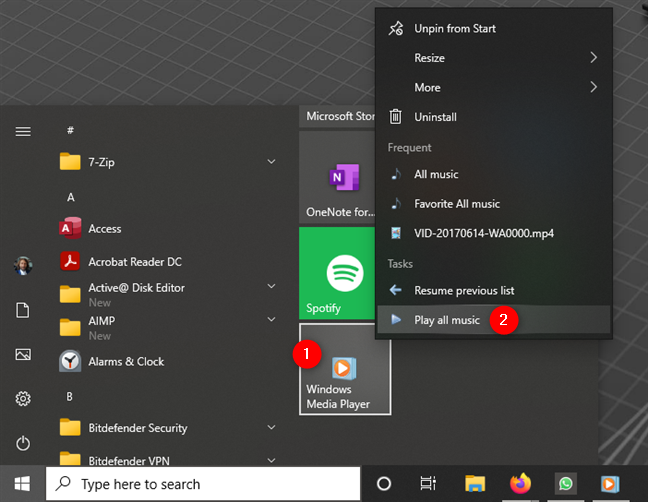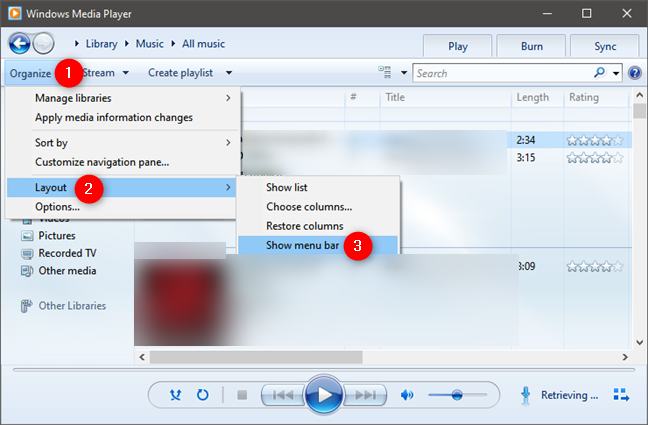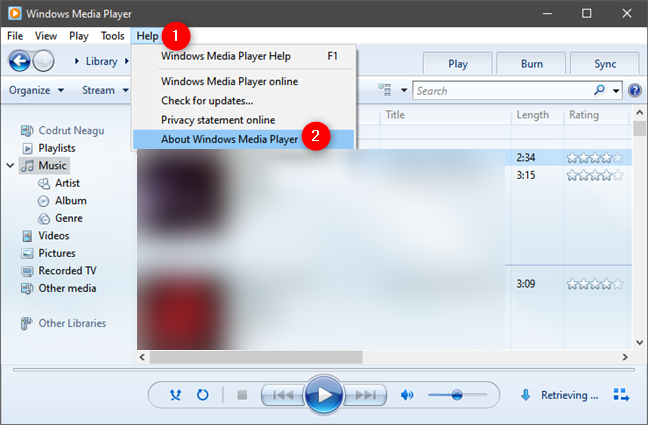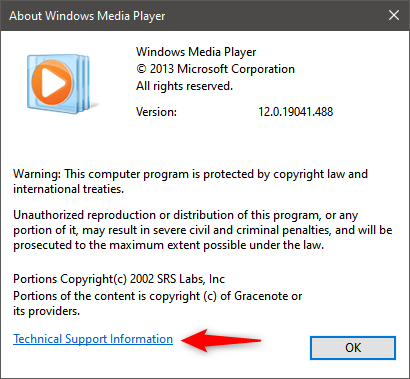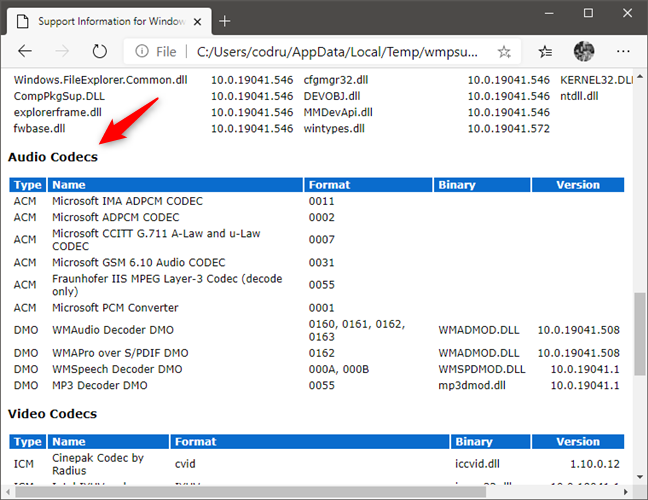يعد تشغيل الموسيقى ، سواء كان ملفًا صوتيًا رقميًا أو قرصًا مضغوطًا ، أحد الأشياء التي يقوم بها معظمنا ، إن لم يكن جميعًا ، على أجهزة الكمبيوتر والأجهزة التي تعمل بنظام Windows 10. على الرغم من أن Microsoft أنشأت تطبيق Groove Music لنظام التشغيل Windows 10 ، وحتى إذا كان هناك العديد من مشغلات الوسائط التابعة لجهات خارجية ، فلا يزال بعض الأشخاص يحبون Windows Media Player القديم . إذا كنت من المعجبين بهذا التطبيق منذ فترة طويلة ، فقد ترغب في الاستمرار في استخدامه في Windows 10. إذا كان الأمر كذلك ، فهذا الدليل مناسب لك: نعرض لك كيفية تشغيل الموسيقى في Windows Media Player ، بغض النظر عما إذا كانت أغاني أو وجدت ملفات صوتية أخرى في مكتبتك أم لا. نشرح أوضاع التشغيل المختلفة وكيفية كل عنصر من عناصر التحكم في التشغيليعمل. نجيب أيضًا على أسئلة ، مثل عدد الأغاني التي يمكن لـ Windows Media Player التعامل معها وكيفية تشغيل جميع الموسيقى في Windows Media Player .
محتويات
- كيفية تشغيل الموسيقى من مكتبتك في Windows Media Player
- كيفية تشغيل الموسيقى في Windows Media Player من شريط المهام
- كيفية تشغيل أقراص الصوت المضغوطة في Windows Media Player
- كيفية تشغيل الأغاني غير الموجودة في مكتبة Windows Media Player
- كيفية تشغيل كل الموسيقى في Windows Media Player
- كم عدد الأغاني التي يمكن لـ Windows Media Player التعامل معها؟
- التنسيقات المدعومة من Windows Media Player
- هل ما زلت تفضل Windows Media Player على التطبيقات الأحدث الأخرى؟
كيفية تشغيل الموسيقى من مكتبتك في Windows Media Player
يعد التشغيل الأساسي لملفات MP3 وملفات الصوت الرقمية الأخرى من مكتبة Windows Media Player أمرًا بسيطًا. ما عليك سوى التنقل عبر Windows Media Player والنقر نقرًا مزدوجًا أو النقر المزدوج على أغنية. بدلاً من ذلك ، يمكنك أيضًا تحديد نغمة والضغط على " تشغيل " في "عناصر التحكم في التشغيل" .
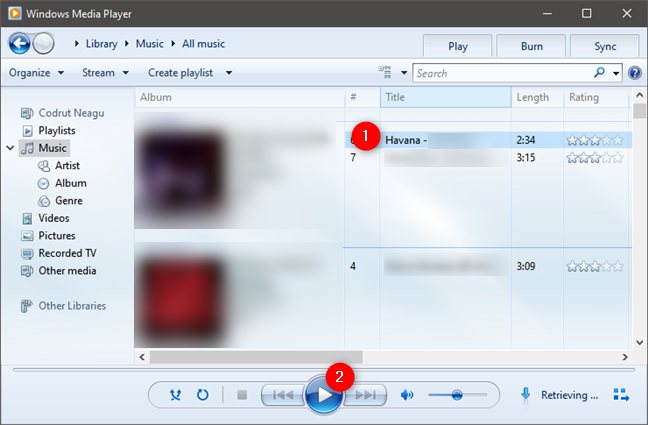
كيفية تشغيل الموسيقى في Windows Media Player
تكون عناصر التحكم في التشغيل مرئية دائمًا ، ولكن بمجرد تشغيل الأغنية أو تحديدها ، فإنها تصبح وظيفية ولم تعد باللون الرمادي.
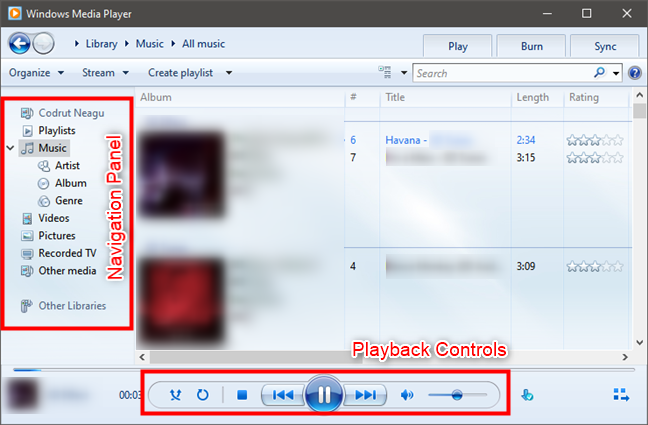
Windows Media Player: لوحة التنقل وعناصر التحكم
فيما يلي نظرة فاحصة على عناصر التحكم في التشغيل . من اليسار إلى اليمين هم:
- التبديل العشوائي - يؤدي هذا إلى تشغيل وضع التشغيل العشوائي أو إيقاف تشغيله. في وضع Shuffle Mode ، يتم تشغيل المسارات في الألبوم أو قائمة التشغيل أو الفئة التي اخترتها بترتيب عشوائي.
- كرر - يؤدي هذا إلى تشغيل وضع التكرار أو إيقاف تشغيله. عند تنشيطه ، يكرر وضع التكرار قائمة التشغيل أو الألبوم أو الفئة التي حددتها. على سبيل المثال ، عندما يصل إلى نهاية الألبوم ، فإنه يبدأ مرة أخرى من المسار الأول. إذا كنت ترغب في تشغيل أغنية واحدة مرارًا وتكرارًا بشكل مستمر ، فقم بتشغيلها من استعلام بحث أو إنشاء قائمة تشغيل تحتوي على تلك الأغنية الواحدة فقط.
- إيقاف - يؤدي الضغط على "إيقاف" إلى إيقاف التشغيل وإعادة تعيين موضع التشغيل إلى بداية الأغنية.
- السابق - يعود إلى الأغنية السابقة في قائمة التشغيل أو الفئة المحددة. في وضع Shuffle Mode ، يقوم هذا الزر بتشغيل آخر أغنية تم تشغيلها ، بغض النظر عن موقعها في قائمة التشغيل أو الفئة.
- تشغيل / إيقاف مؤقت - إذا تم إيقاف التشغيل ، يستأنف هذا الزر أو يبدأ التشغيل. في حالة تشغيل أغنية ، يصبح هذا الزر إيقاف مؤقت ويوقف التشغيل ولكنه يحتفظ بموضع التشغيل . عند الضغط على "تشغيل" ، تبدأ التشغيل من حيث توقفت.
- التالي / Fast Forward - يتخطى التالي إلى الأغنية التالية في قائمة التشغيل كما لو أن الأغنية وصلت إلى نهاية مدتها. انقر / اضغط مع الاستمرار على هذا الزر للتقديم السريع للتشغيل حتى تتمكن من البحث عن جزء معين من الأغنية.
- كتم الصوت - انقر / اضغط على هذا الزر لكتم الصوت. لا يتوقف التشغيل ، على الرغم من أنك لا تسمع أي صوت.
- شريط تمرير الصوت - مرر هذا إلى اليسار لخفض مستوى الصوت ولليمين لزيادة مستوى الصوت.
- بحث - قم بتمرير الماوس فوق شريط التقدم أعلى عناصر التحكم في التشغيل للكشف عن شريط التمرير Seek . انقل هذا إلى الموضع الذي تريد أن تبدأ فيه الأغنية في اللعب. مرر لليسار للانتقال نحو بداية الأغنية ، ومرر لليمين للاقتراب من نهايتها.
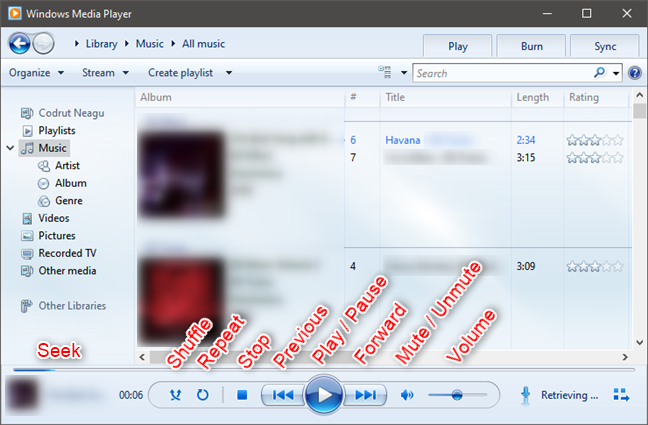
Windows Media Player: ضوابط التشغيل
قبل الابتعاد عن عناصر التحكم في التشغيل ، يجب أن تلاحظ أيضًا أن Windows Media Player يعرض معلومات الأغنية التي يتم تشغيلها حاليًا في الزاوية اليسرى السفلية. انقر / اضغط عليه للتبديل من عرض عمل الألبوم الفني إلى تصور طيف صوتي صغير. يمكنك أيضًا تمرير الماوس فوقه لعرض معلومات إضافية عن الأغنية.
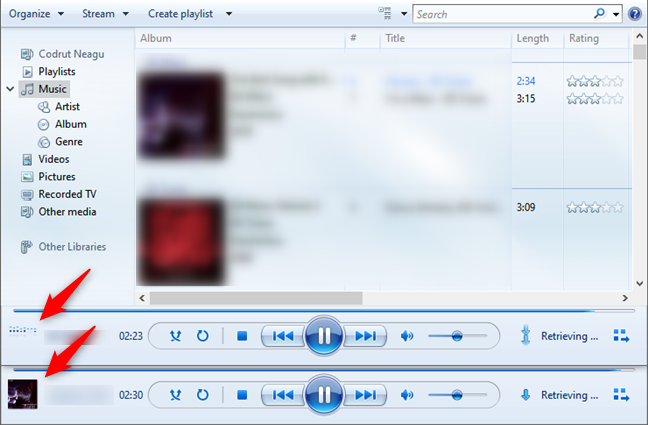
Windows Media Player: معلومات حول الأغنية التي يتم تشغيلها حاليًا
لاحظ أيضًا أنه في وضع الجلد أو وضع التشغيل الآن ، قد يتم تقليص عناصر التحكم في التشغيل أو عرضها بشكل مختلف ولكنها تعمل بنفس الطريقة.
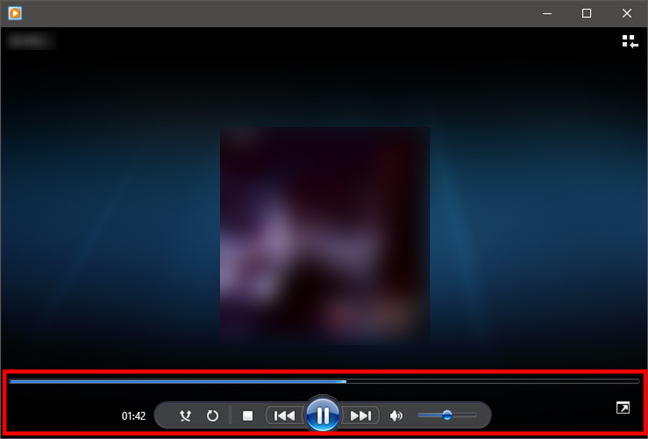
Windows Media Player في وضع التشغيل الآن
هناك أيضًا ميزة تشغيل أخرى غير مضمنة في عناصر التحكم في التشغيل . إذا قمت بتمرير الماوس فوق إحدى الأغاني ، فسيظهر مربع حوار صغير مع زر معاينة . انقر فوقه مرة واحدة ، وسيبدأ تشغيل الأغنية.
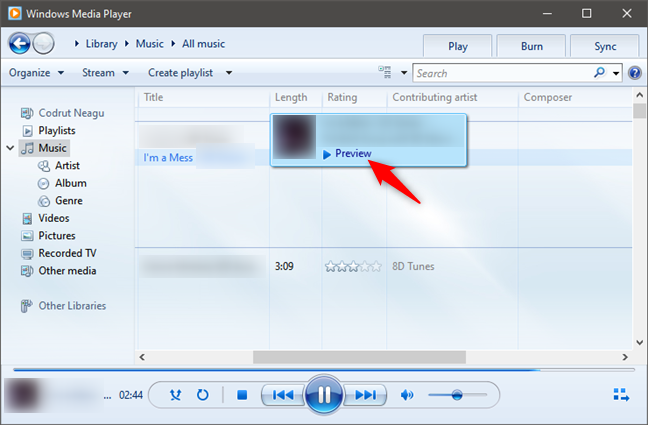
معاينة أغنية في Windows Media Player
بمجرد تشغيل الأغنية في وضع المعاينة ، يمكنك تخطي 15 ثانية في الأغنية بالنقر فوق تخطي . حرّك الماوس بعيدًا عن مربع الحوار ، وسيتوقف تشغيل الأغنية تلقائيًا. هذه ميزة مفيدة إذا كنت تبحث عن أغنية معينة ولست متأكدًا مما إذا كانت هذه هي الأغنية.
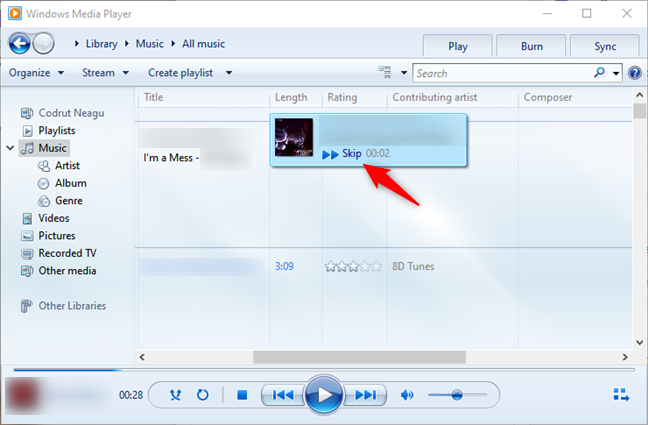
التخطي أثناء معاينة أغنية في Windows Media Player
كيفية تشغيل الموسيقى في Windows Media Player من شريط المهام
يمكن لـ Windows Media Player أيضًا تشغيل الأغاني مباشرة من شريط المهام. ما عليك سوى السماح للماوس بالمرور فوق الرمز الخاص به على شريط المهام ، وستظهر عناصر التحكم في التشغيل . قم بالمرور فوقها ، وسيعرض تلميح أداة اسم الأغنية قيد التشغيل. انقر أو اضغط على تشغيل / إيقاف مؤقت ، أو السابق ، أو التالي تمامًا كما تفعل أثناء عرض مكتبة Windows Media Player .
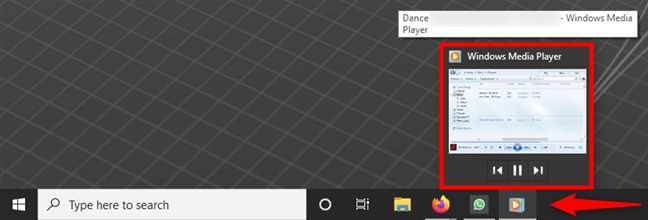
قم بتشغيل الموسيقى في Windows Media Player من شريط المهام
كيفية تشغيل أقراص الصوت المضغوطة في Windows Media Player
لتشغيل أقراص الصوت المضغوطة أو ملفات الصوت الرقمية المحفوظة على قرص بيانات ، كل ما عليك فعله هو إدخال القرص في جهاز الكمبيوتر الخاص بك ، وينبثق في لوحة التنقل . لاحظ أن هذه الأغاني لا تظهر في مكتبتك إلا إذا قمت بنسخها من القرص المضغوط . انقر أو اضغط على اسم القرص ، وسيعرض Windows Media Player محتوياته.
لاحظ أنه يمكنك أيضًا رؤية حرف محرك الأقراص في فتات الخبز في الأعلى. بعد ذلك ، اختر أغنية أو اضغط على Play تمامًا مثل تشغيل أغنية من مكتبتك .
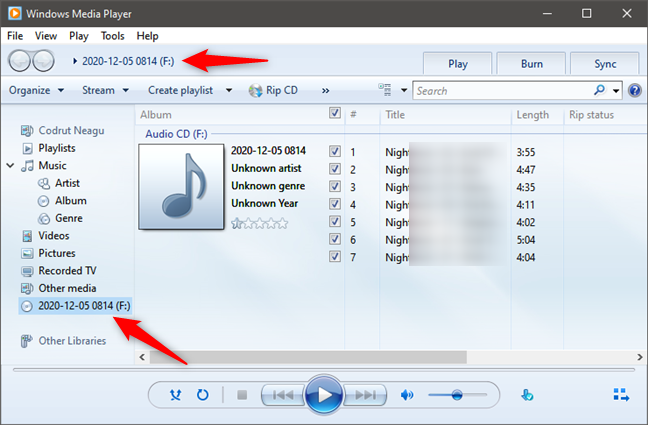
كيفية تشغيل قرص صوتي مضغوط في Windows Media Player
كيفية تشغيل الأغاني غير الموجودة في مكتبة Windows Media Player
يمكنك أيضًا استخدام Windows Media Player لتشغيل الموسيقى التي ليست جزءًا من مكتبتك . قم بذلك عن طريق سحب ملف صوتي واحد أو أكثر من موقع آخر ، مثل مجلد أو سطح مكتبك ، ثم قم بإفلاته في قائمة تشغيل Windows Media Player . إذا لم يتم عرض قائمة التشغيل ، انقر أولاً أو انقر فوق علامة التبويب " تشغيل " من الزاوية العلوية اليمنى من النافذة. يتم بعد ذلك تشغيل الأغنية (الأغاني) بواسطة Windows Media Player ولكن لا تتم إضافتها إلى مكتبتك.
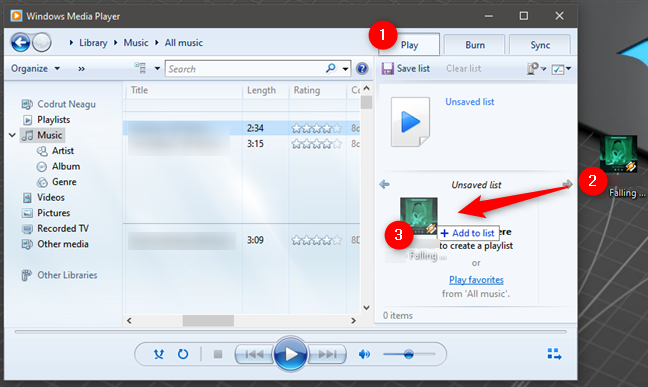
قم بتشغيل الموسيقى في Windows Media Player التي ليست جزءًا من المكتبة
يمكنك أيضًا النقر بزر الماوس الأيمن (الضغط مع الاستمرار) على ملف صوتي في File Explorer أو سطح المكتب وتحديد "Play with Windows Media Player" أو "Add to Windows Media Player List".
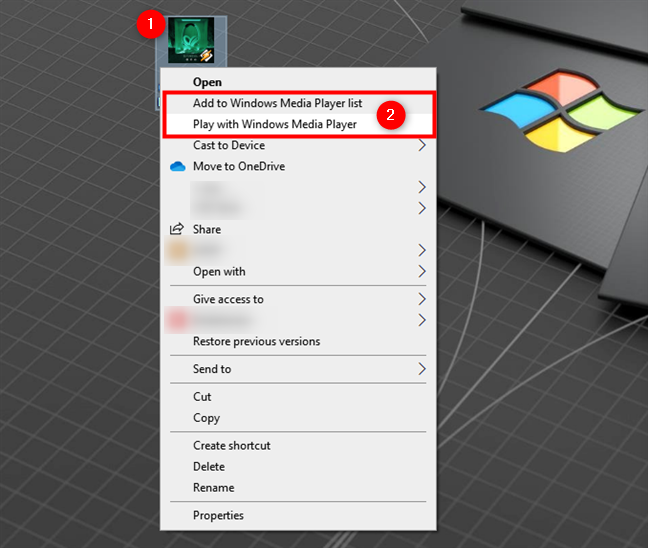
العب مع Windows Media Player من سطح المكتب أو من مجلد
إذا كنت تعرض مجلدًا به ملفات موسيقى في File Explorer ، فيمكنك تحديد علامة التبويب أدوات الموسيقى من واجهة الشريط في الجزء العلوي ، ثم الضغط على تشغيل أو تشغيل الكل أو "إضافة إلى قائمة التشغيل . إذا لم يكن Windows Media Player هو التطبيق الافتراضي لتشغيل ملفات الوسائط ، فيمكنك تحديده من مربع الحوار الذي يظهر.
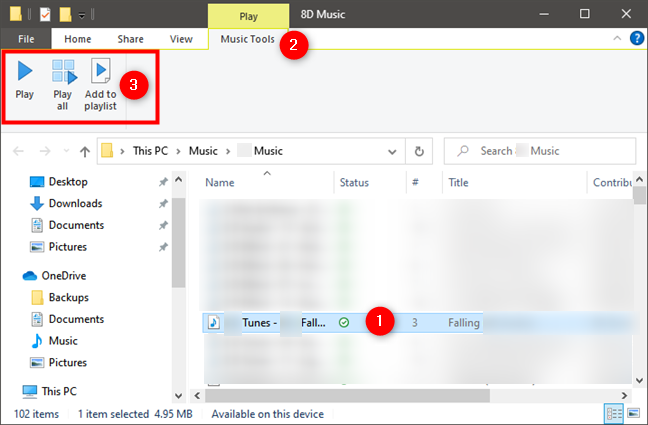
قم بتشغيل الموسيقى في Windows Media Player من File Explorer
كيفية تشغيل كل الموسيقى في Windows Media Player
هناك ثلاث طرق نعرفها لتشغيل جميع الموسيقى في Windows Media Player . ربما يكون الخيار الأول هو الأسهل: افتح Windows Media Player واضغط فقط على زر التشغيل دون تحديد أي أغنية من المكتبة. يؤدي ذلك تلقائيًا إلى إنشاء قائمة تشغيل تحتوي على جميع الموسيقى الخاصة بك ، والتي يبدأ تشغيل Windows Media Player . لاحظ أنه إذا حددت أولاً أغنية أو ألبومًا أو فئة أو قائمة تشغيل ، فسيبدأ Windows Media Player في تشغيل هذا العنصر فقط بدلاً من كل الموسيقى الخاصة بك.
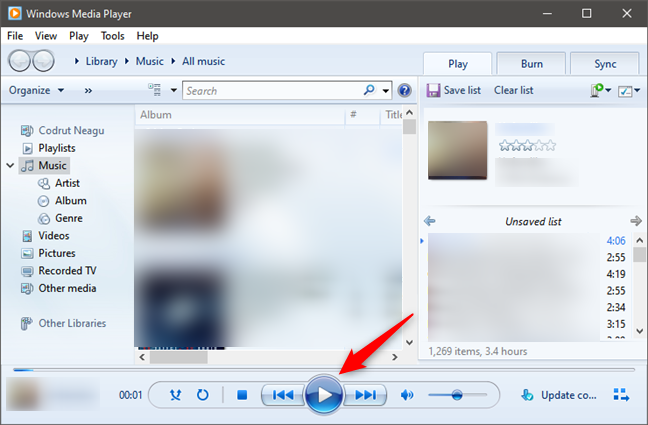
كيفية تشغيل كل الموسيقى في Windows Media Player
الطريقة الثانية لتشغيل جميع الموسيقى في Windows Media Player سهلة أيضًا. افتح Windows Media Player وانقر بزر الماوس الأيمن أو اضغط مع الاستمرار على أيقونته من شريط المهام. بعد ذلك ، في القائمة السياقية التي تظهر ، حدد "تشغيل كل الموسيقى".
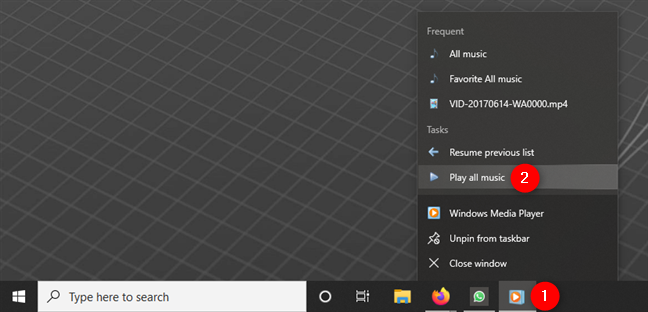
قم بتشغيل جميع الموسيقى في Windows Media Player باستخدام رمز شريط المهام الخاص به
لاحظ أنه يمكنك أيضًا تثبيت Windows Media Player على شريط المهام أو قائمة ابدأ . يمنحك النقر بزر الماوس الأيمن أو الضغط مع الاستمرار على الاختصار المثبت نفس خيار "تشغيل كل الموسيقى" .
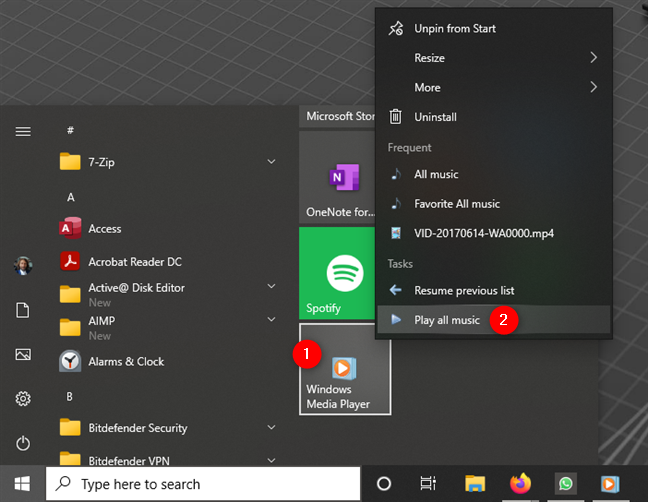
كيفية تشغيل كل الموسيقى في Windows Media Player باستخدام الاختصار المثبت الخاص به
أخيرًا ، هناك أيضًا طريقة ثالثة لتشغيل جميع الموسيقى في Windows Media Player ، لكنها أكثر تعقيدًا بعض الشيء. قم بإنشاء قائمة تشغيل جديدة وإضافة جميع الأغاني الموجودة في مكتبتك إليها. إذا كنت بحاجة إلى مساعدة في ذلك ، فقد غطينا جميع الخطوات التي تحتاج إلى اتخاذها في هذا البرنامج التعليمي: كيفية إنشاء قوائم تشغيل في Windows Media Player .
كم عدد الأغاني التي يمكن لـ Windows Media Player التعامل معها؟
لا توجد قيود على Windows Media Player عندما يتعلق الأمر بعدد الأغاني التي يمكنه التعامل معها. ترتبط المشكلات الوحيدة التي قد تحدث عند التعامل مع مكتبات الموسيقى الكبيرة بمدى سرعة وقوة جهاز الكمبيوتر أو الجهاز الذي يعمل بنظام Windows 10. عند التعامل مع مكتبات موسيقية ضخمة ، قد يتأثر أداء Windows Media Player سلبًا ، خاصة إذا احتفظت بأغانيك على محركات أقراص ثابتة بطيئة.
التنسيقات المدعومة من Windows Media Player
يدعم Windows Media Player أصلاً العديد من أنواع ملفات الصوت والفيديو أيضًا :
- تنسيقات وسائط Windows (.asf ، .wma ، .wmv ، .wm)
- ملفات تعريف Windows Media (.asx ، .wax ، .wvx ، .wmx ، wpl)
- تسجيل فيديو رقمي من Microsoft (.dvr-ms)
- حزمة تنزيل وسائط Windows (.wmd)
- التداخل المرئي والمسموع (.avi)
- مجموعة خبراء الصور المتحركة (.mpg ، .mpeg ، .m1v ، .mp2 ، .mp3 ، .mpa ، .mpe ، .m3u)
- الواجهة ا��رقمية للآلات الموسيقية (.mid ، .midi ، .rmi)
- تنسيق ملف تبادل الصوت (.aif ، .aifc ، .aiff)
- Sun Microsystems و NeXT (.au، .snd)
- الصوت لنظام التشغيل Windows (.wav)
- مسار صوت القرص المضغوط (.cda)
- Indeo Video Technology (.ivf)
- أشكال Windows Media Player (.wmz ، .wms)
- ملف فيلم QuickTime (بتنسيق mov.)
- ملف صوت MP4 (.m4a)
- ملف فيديو MP4 (.mp4 ، .m4v ، .mp4v ، .3g2 ، .3gp2 ، .3gp ، .3gpp)
- ملف صوت Windows (.aac ، .adt ، .adts)
- ملف فيديو MPEG-2 TS (.m2ts)
- برنامج ترميز الصوت بدون فقدان البيانات (.flac)
يستخدم Windows Media Player تلقائيًا برامج الترميز المثبتة بواسطة لاعبين آخرين عندما يكون ذلك ممكنًا. للتحقق من برامج الترميز المثبتة بالفعل على جهاز الكمبيوتر الذي يعمل بنظام Windows 10 ، افتح أولاً قائمة التعليمات من Windows Media Player . إذا كنت لا ترى ذلك ، فانقر أو اضغط على تنظيم ، حدد تخطيط ، وانقر أو اضغط على "إظهار شريط القوائم".
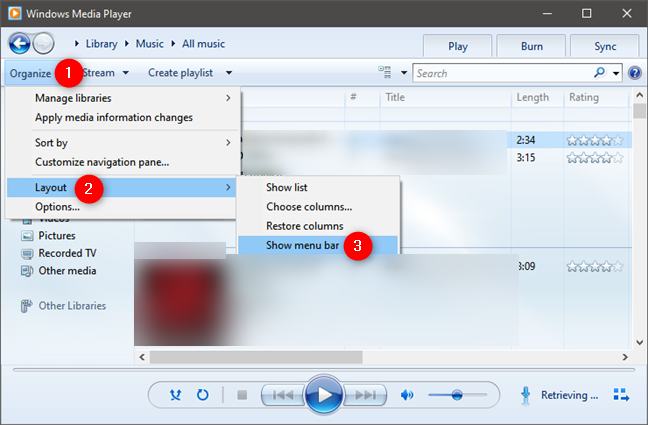
كيف ترى شريط قوائم Windows Media Player
ثم انقر أو اضغط على " تعليمات " في شريط القائمة وحدد "حول Windows Media Player".
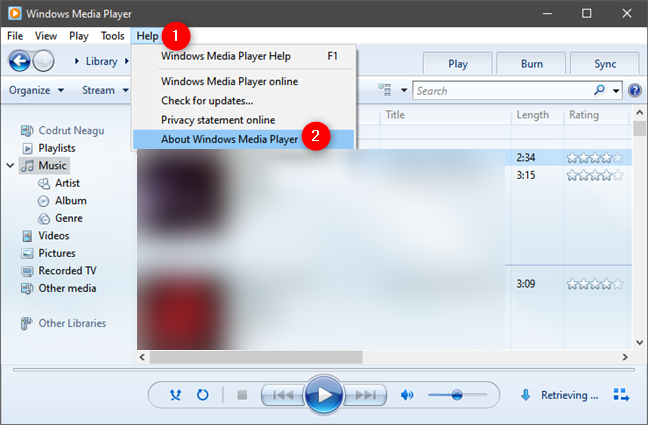
حول برنامج Windows Media Player
بعد ذلك ، انقر أو اضغط على رابط "معلومات الدعم الفني" من نافذة "حول Windows Media Player" .
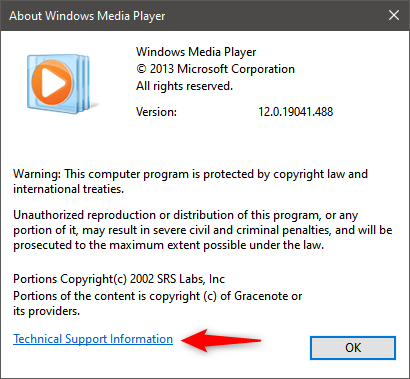
معلومات الدعم الفني لبرنامج Windows Media Player
يفتح Windows Media Player الآن صفحة ويب في متصفح الويب الخاص بك تحتوي على معلومات عنها. قم بالتمرير لأسفل للعثور على تفاصيل حول برامج ترميز الصوت المثبتة.
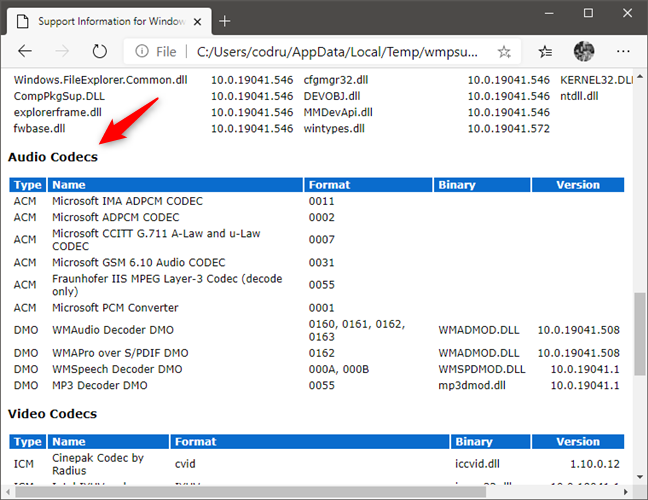
برامج ترميز الصوت المستخدمة بواسطة Windows Media Player
هل ما زلت تفضل Windows Media Player على التطبيقات الأحدث الأخرى؟
يغطي ذلك وظائف التشغيل الأساسية لبرنامج Windows Media Player للاستماع إلى الصوت الرقمي والأقراص الصوتية المضغوطة. هل ما زلت تستخدمه في Windows 10 لتشغيل الأغاني المفضلة لديك والحفاظ على مكتبة الموسيقى الخاصة بك؟ لا تتردد في إضافة نصائحك أو أسئلتك حول Windows Media Player في قسم التعليقات.